윈도우10 사용자계정 사진 변경 방법
윈도우10에서 사용자계정 사진
변경을 원할 때는 간단한 방법을 통해
계정 사진을 바꿀 수 있습니다.
먼저 작업표시줄 좌측에 있는
'시작버튼'을 클릭합니다.
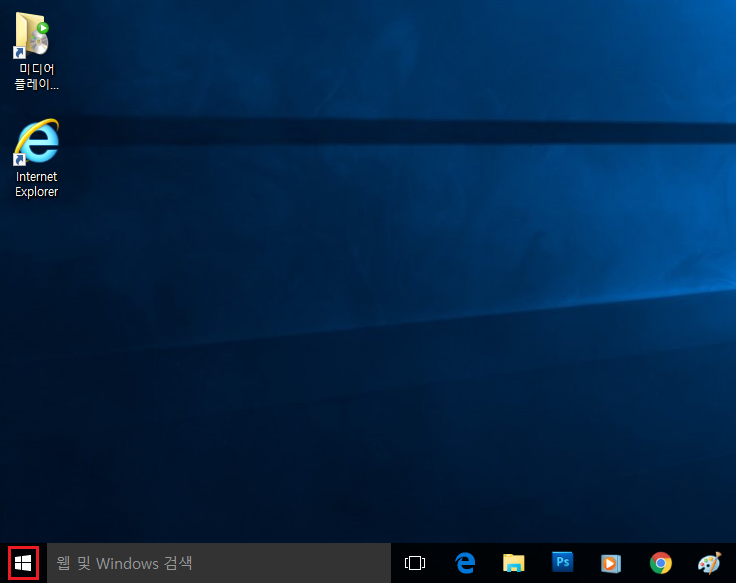
사진 변경을 원하는 계정을 클릭합니다
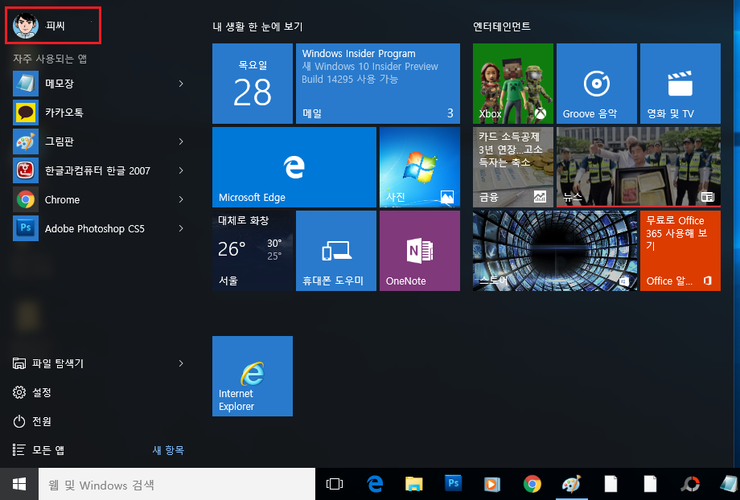
계정 하단의 '계정 설정 변경'을 클릭합니다.
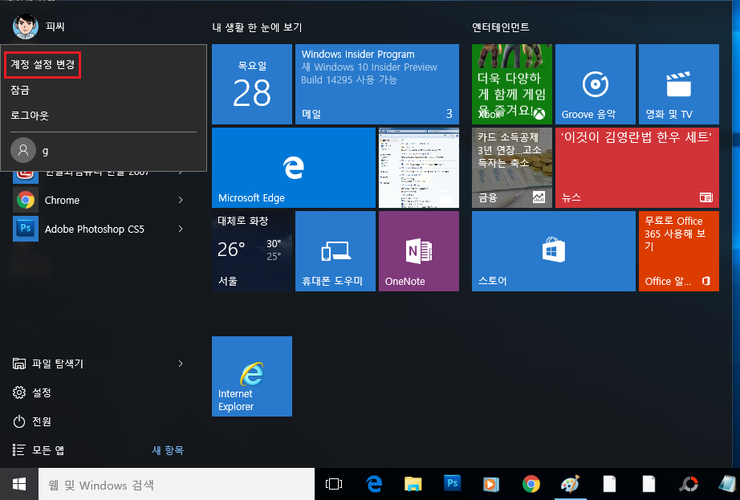
'사진' 아래에 있는 '찾아보기' 버튼을 클릭한 후
변경을 원하는 사진을 불러옵니다
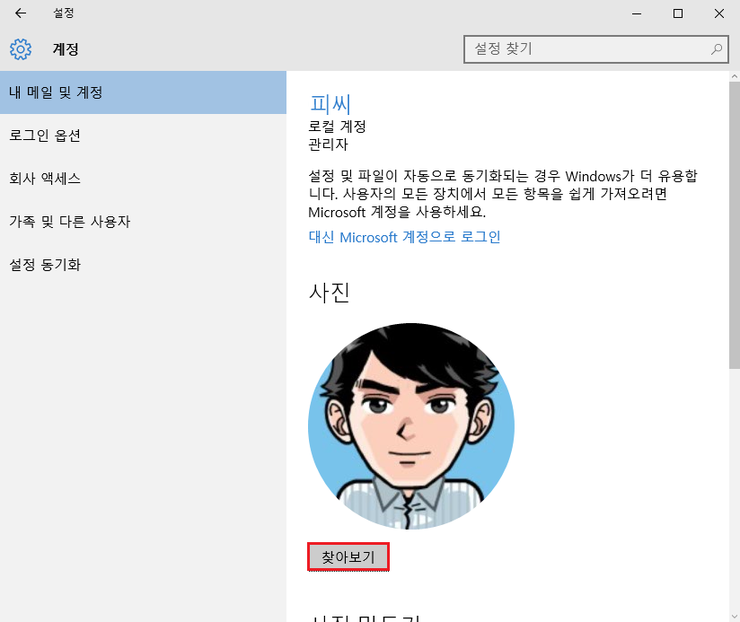
윈도우10 사용자계정 사진 변경이 마무리된 모습입니다
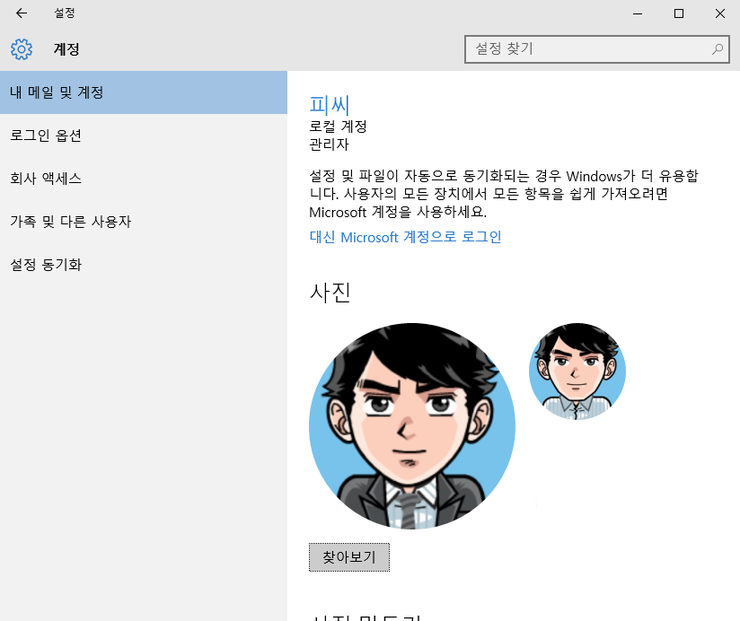
윈도우10 사용자계정 사진 변경 방법
윈도우10에서 사용자계정 사진
변경을 원할 때는 간단한 방법을 통해
계정 사진을 바꿀 수 있습니다.
먼저 작업표시줄 좌측에 있는
'시작버튼'을 클릭합니다.
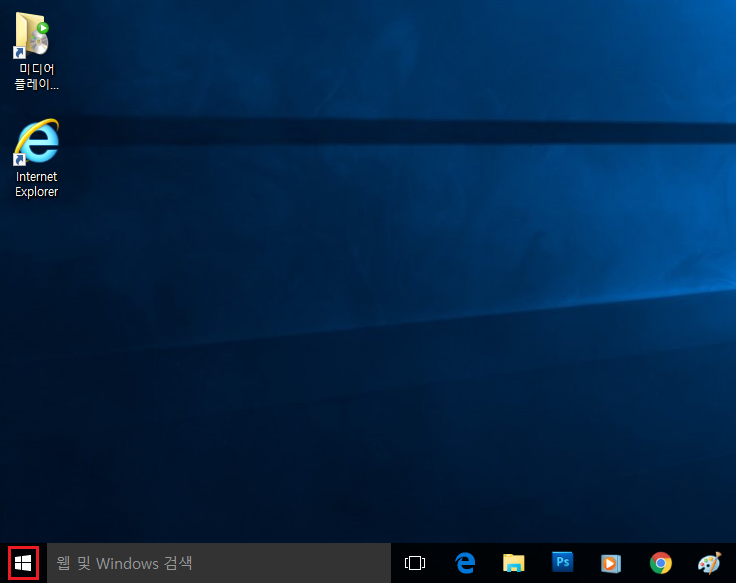
사진 변경을 원하는 계정을 클릭합니다
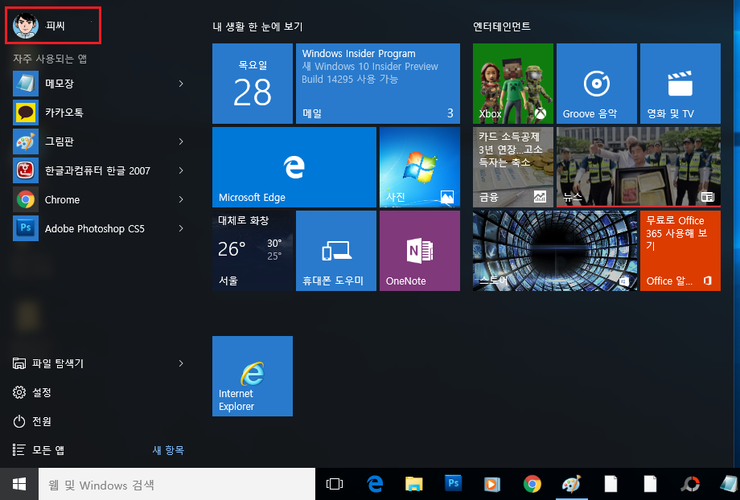
계정 하단의 '계정 설정 변경'을 클릭합니다.
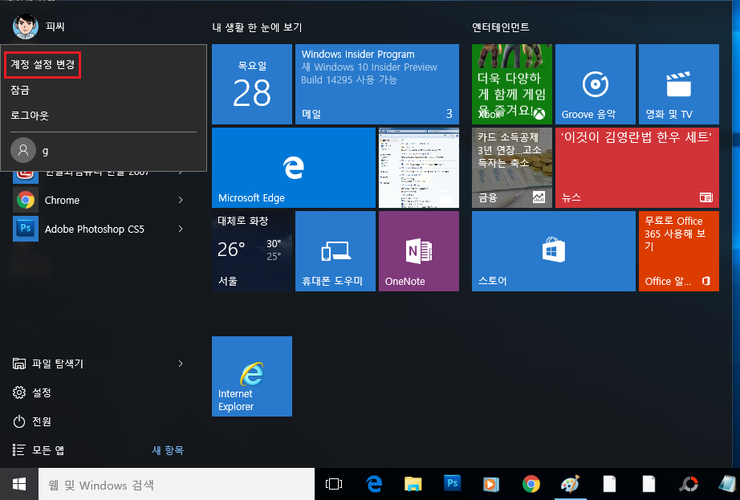
'사진' 아래에 있는 '찾아보기' 버튼을 클릭한 후
변경을 원하는 사진을 불러옵니다
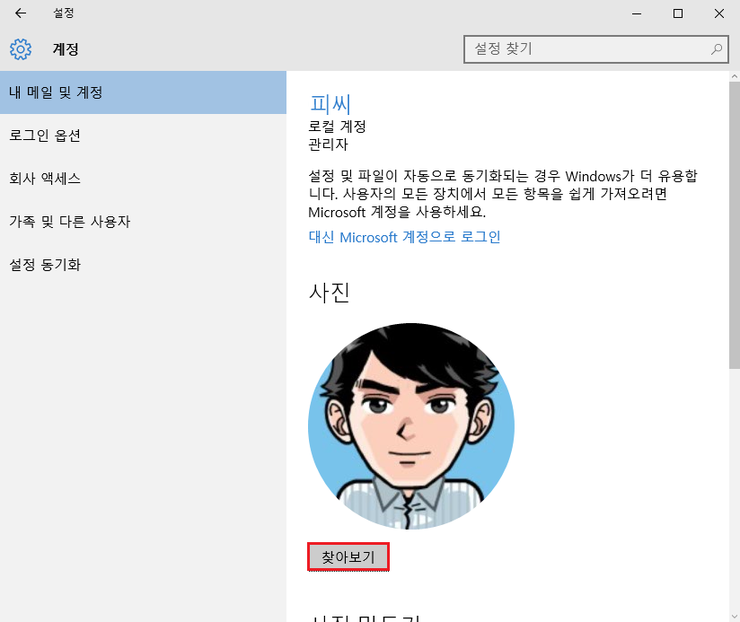
윈도우10 사용자계정 사진 변경이 마무리된 모습입니다
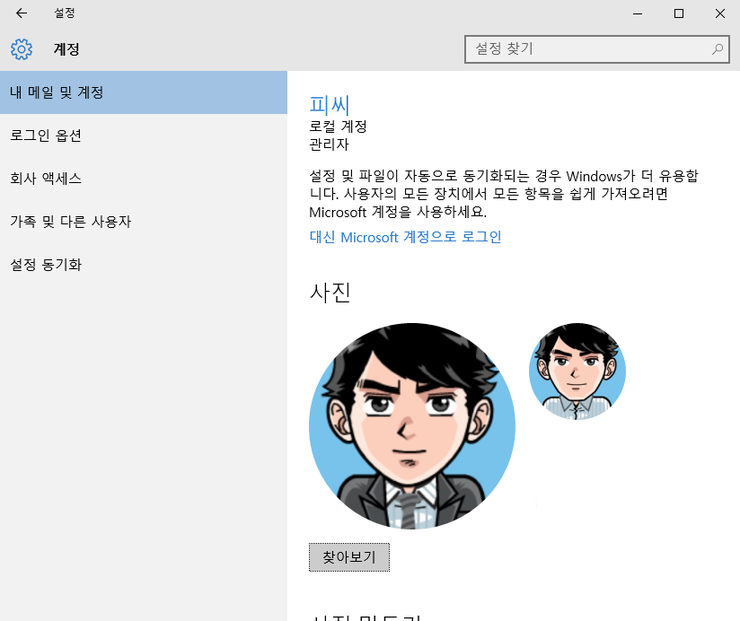
윈도우10 로컬 계정 추가 방법
윈도우10 로컬 사용자 계정 이름 변경 방법
윈도우10 롤백 이전버전 되돌리기 방법
윈도우10 마이크로소프트 사용자계정 삭제 방법
윈도우10 마이크로소프트 사용자계정 추가 방법
윈도우10 메모리 진단도구 실행 방법
윈도우10 메모장 관리자 권한으로 실행하는 방법
윈도우10 무료 업그레이드 dvd 설치 방법
윈도우10 무료 업그레이드 방법
윈도우10 바탕화면 내컴퓨터 아이콘 만드는 방법
윈도우10 바탕화면 바로가기 만들기
윈도우10 바탕화면 변경 방법
윈도우10 바탕화면 휴지통 복원 방법
윈도우10 백업 설정 방법
윈도우10 부팅 속도 빠르게 하는 방법
윈도우10 부팅시 자동로그인 설정 방법
윈도우10 비밀번호 해제 방법
윈도우10 비트 확인법
윈도우10 사용자 계정 이름 바꾸기 변경 방법
윈도우10 사용자계정 사진 변경 방법